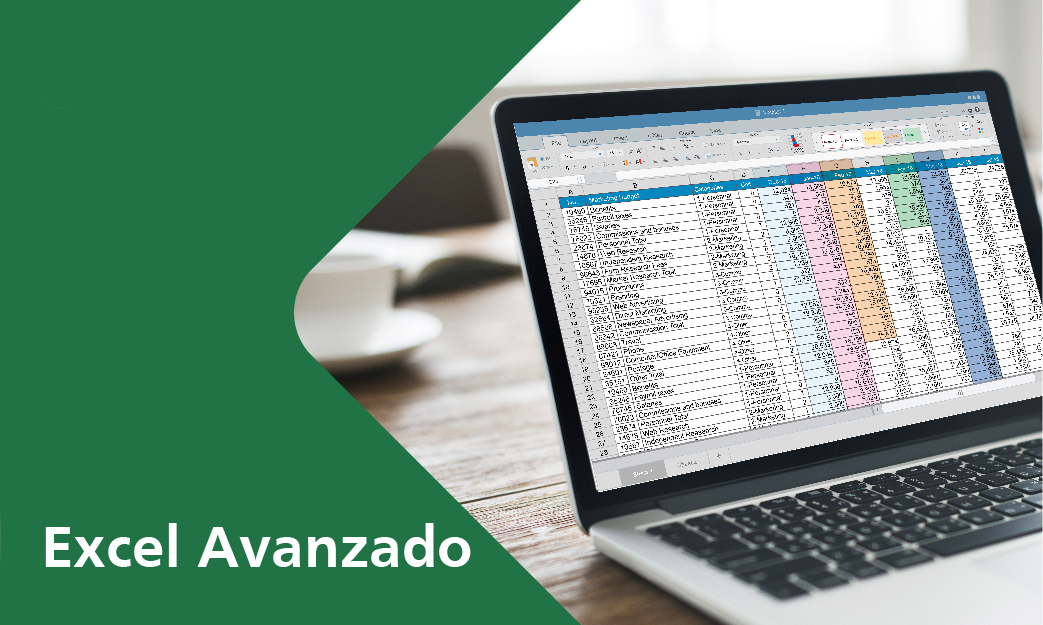Curso de Excel Avanzado
Acerca de Este Curso
- Nivel: Avanzado
- Fecha de Lanzamiento: Agosto
- Duración: 2 meses
- Certificado: Al culminar el curso
¿Qué aprenderás con este curso?
- Utilizar la herramienta más potente disponible en Excel para analizar datos.
- Crear Gráficos Dinámicos con los que mostrar los resultados de las Tablas Dinámicas de una manera más visual.
- Crear, modificar, actualizar, configurar y eliminar Tablas Dinámicas en las que mostrar diferentes tipos de resultados y visualizaciones.
¿Qué aprenderás en este curso?
Domina las Tablas Dinámicas. Aprende la herramienta más potente de Excel para obtener estadísticas sin crear fórmulas.
Instructor
Alan Vladimir Dioses Echegaray
Requisitos
- Copia de Cédula
- Copia de Certificado de Estudios del Bachillerato
- Copia de Certificado de Nacimiento
Temario
1. Primer paso con tablas dinámicas
- ¿Qué es una tabla dinámica?.
- Orígenes de datos para una tabla dinámica. Qué es correcto y qué no.
- Creamos la primera tabla dinámica. Estructura básica de tabla dinámica.
- Actualizar Tablas dinámicas.
- Usar una tabla de Excel como origen de datos de una tabla dinámica.
- Crear tablas dinámicas con diferentes caches de datos.
2. Más allá de la suma: Obtener otro tipo de resultados o resúmenes de datos
- Como contar, como mostrar el número total de apariciones de un elemento.
- Agrupar por más de un campo en filas y columnas y mostrar más de un resultado.
- Cambiar el tipo de cálculo por el que se resumen los datos: Medias y Máximos.
- Cómo mostrar porcentajes en la zona de valores.
- Como mostrar diferencias entre elementos de una Tabla Dinámica.
- Calcular el total acumulado y el ranking de los elementos de una Tabla Dinámica.
- Mostrar, ocultar y personalizar Totales Generales y Subtotales.
- Campos Calculados. Añadir columnas calculadas a una Tabla Dinámica.
3. Cambiar la estructura y diseño de una tabla dinámica
- Actualización del diseño, autoajustar anchura de columnas y valores vacíos.
- Agrupar por fechas.
- Agrupar por horas.
- Agrupar por rangos numéricos. Agrupar por edades y por cantidades de dinero.
- Crear agrupamientos personalizados.
- Cambiar el diseño y estilo de una Tabla Dinámica.
4. Ordenar y filtrar la información de una tabla dinámica
- Ordenar la información de una Tabla Dinámica.
- Ordenar la información de forma manual y usando listas personalizadas.
- Filtrar tablas dinámicas usando el área de filtros.
- Aplicar filtros usando segmentación de Datos (Slicers).
- Filtrar varias Tablas Dinámicas con los mismos Slicers.
- Aplicar filtros usando Líneas de tiempo.
- Aplicar filtros de etiquetas y valores.
- Aplicar filtros múltiples.
5. Destacar los resultados visualmente: gráficos dinámicos y formato condicional
- Cómo crear un gráfico dinámico.
- Opciones para configurar un gráfico dinámico.
- Filtrar y ordenar datos. Mostrar dos cálculos diferentes en un Gráfico Dinámico.
- Aplicar Formatos Condicionales a una Tabla Dinámica.